
Სარჩევი:
- ავტორი John Day [email protected].
- Public 2024-01-30 10:20.
- ბოლოს შეცვლილი 2025-06-01 06:09.



ეს ინსტრუქცია შთაგონებულია adafruit- ის PiGRRL Zero- ით, Wermy- ს ორიგინალური Gameboy Zero build- ით და GreatScottLab- ის დამუშავებული თამაშის კონსოლით. ის RetroPie დაფუძნებული სათამაშო კონსოლი იყენებს ჟოლოს პი ნულს (W), როგორც ბირთვს. მაგრამ, მას შემდეგ რაც რამდენიმე Pi Zero კონსოლი ავაშენე, ორი ძირითადი პრობლემა იქნა ნაპოვნი.
1) Raspberry Pi Zero (W) აქვს მხოლოდ ერთი ბირთვი Cortex-A7 და 512MB ვერძი, რაც კარგია NES/SNES/GB სახის ნივთებისთვის. თუმცა, როდესაც PS/N64 Emus- ის გაშვება ვცადე, გამოცდილება საკმაოდ მიუღებელი იყო. GBA- ს ზოგიერთი თამაშიც კი არ შეიძლება შეუფერხებლად იმუშაოს (ზოგიერთი აუდიო ჩამორჩენა, ასევე ზოგიერთ NEOGEO თამაშში, როგორიცაა Metal Slug რთულ სცენებზე); 2) სათამაშო კონსოლის უმეტესობა იყენებს SPI ან TV-out ეკრანის ინტერფეისს. SPI ეკრანს დასჭირდება პროცესორი, რომელიც დაეხმარება ჩარჩო ბუფერ დრაივერს, რაც გააუარესებს თამაშის გამოცდილებას და fps ასევე შეზღუდულია SPI საათის სიჩქარით. და ტელევიზიის ჩვენების ხარისხი უბრალოდ არ არის საკმარისად კარგი.
ამ სასწავლო ინსტრუქციაში ჩვენ გამოვიყენებთ RaspberryPi Compute Module 3 და DPI ინტერფეისის LCD, რათა შევქმნათ საბოლოო RetroPie სათამაშო კონსოლი. მას უნდა შეეძლოს ყველა ემულატორის შეუფერხებლად გაშვება და უზრუნველყოს მაღალი გარჩევადობა და მაღალი კადრების სიხშირე.
თამაშის კონსოლის საბოლოო ზომაა 152x64x18 მმ 2000 mAh ბატარეით. მთლიანი მშენებლობა ღირს დაახლოებით $ 65, მათ შორის პერსონალური PCB, ყველა კომპონენტი, 16 GB TF ბარათი და RaspberryPi compute module 3 Lite. რადგან მე უკვე მაქვს 3D პრინტერი, საქმე მხოლოდ 64 გრ PLA ძაფით დამიჯდა.
Მოდით დავიწყოთ.
შენიშვნა: ვინაიდან ინგლისური არ არის ჩემი პირველი ენა, თუ რაიმე შეცდომას აღმოაჩენთ ან რამე გაუგებარია, გთხოვთ შემატყობინოთ.
ეს არის ჩემი პირველი პოსტი instructable.com- ზე და მე ნამდვილად მჭირდება თქვენგან ყველანაირი წინადადება.
ნაბიჯი 1: ინგრედიენტები
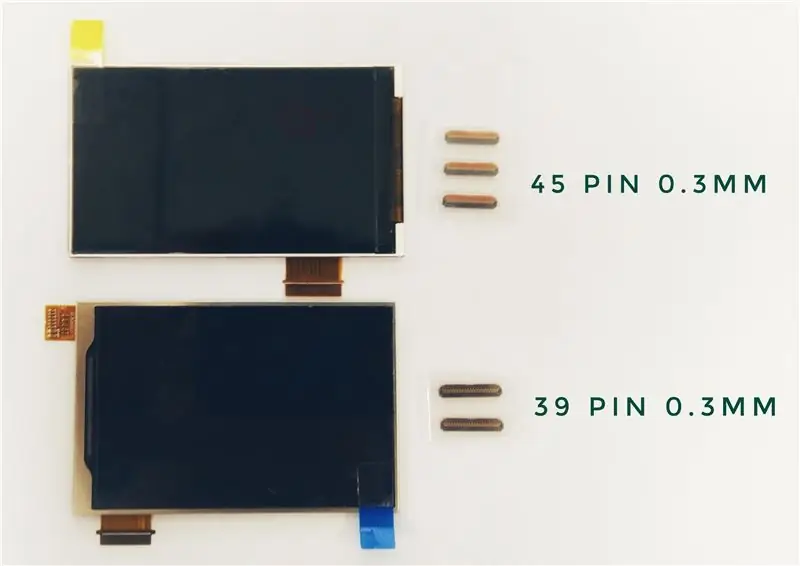



აქ არის ინგრედიენტები, რომლებიც გჭირდებათ თამაშის კონსოლის შესაქმნელად. ზოგიერთი ნაწილი შეიძლება არ იყოს ხელმისაწვდომი თქვენს რეგიონში, სცადეთ ალტერნატიული ნაწილები.
1) RaspberryPi Compute Module 3 Lite. იყიდეთ ის მაღაზიიდან, სადაც მიიღეთ RaspberryPi 3B ან სცადეთ ebay- ზე.
2) 3.2 დიუმიანი LCD RGB/DPI ინტერფეისით. დარწმუნდით, რომ თქვენ გაქვთ RGB/DPI ინტერფეისის LCD მოდული, რადგან ამ კონსოლის აშენება აუცილებელია. მე მივიღე ჩემი LCD ადგილობრივი ელექტრონული მაღაზიიდან და იგივე მოდული შეგიძლიათ ნახოთ ალიბაბაში. თუ ყიდულობთ ალტერნატიულ LCD მოდულს, სთხოვეთ პროვაიდერს გამოგიგზავნოთ დეტალური პარამეტრი და ინიციალიზაციის კოდი. ასევე გონივრული არჩევანია შეიძინოთ შესაბამისი კონექტორები იმავე მაღაზიიდან, რადგან ამდენი განსხვავებული ტიპის კონექტორი არსებობს.
3) ALPS SKPDACD010. ტაქტიკური გადამრთველი 1.75 მმ -იანი გადაადგილებით. მოძებნეთ იგი თქვენს ადგილობრივ ელექტრონული კომპონენტების მაღაზიაში.
4) სხვა გასაღებები. გამოიყენეთ ნებისმიერი სხვა ტაქტიკური ღილაკი, რომელიც შეგიძლიათ მიიღოთ START/SELECT/VOL+/VOL- ღილაკებისთვის.
5) სპიკერი. ნებისმიერი 8 ohm, 0.5-1.5 W სპიკერი.
6) ბატარეა. მე ავირჩიე 34*52*5.0 მმ 1S 1000mAh Li-ion ბატარეა x2.
7) ზოგიერთი IC. STM32F103C8T6, IP5306, TDA2822, NC7WZ16, SY8113, PT4103 და ა.
8) ზოგიერთი კონექტორი. USB-Micro Female, PJ-237 (ტელეფონის ჯეკი), TF-Card jack, DDR2 SODIMM და ა.
9) ზოგიერთი პასიური კომპონენტი. რეზისტორები, კონდენსატორები და ინდუქტორები.
10) პერსონალური PCB. სქემატური და PCB ფაილები მოცემულია ბოლოს. გახსოვდეთ, რომ შეიტანთ მასში ცვლილებებს, თუ იყენებთ რაიმე ალტერნატიულ ნაწილს.
11) 3D პრინტერი. დარწმუნდით, რომ მას შეუძლია ნაწილების დაბეჭდვა 152*66*10 მმ ზომამდე.
12) საკმარისი PLA ბოჭკო.
ნაბიჯი 2: გამოთვლის მოდული 3

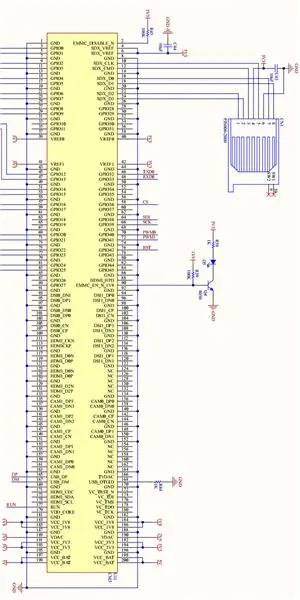
Raspberry Pi Compute Module 3 არის ძალიან მძლავრი დაფა, რომელიც განკუთვნილია ზოგიერთი გაჯეტის პროტოტიპირებისთვის. დეტალური შესავალი შეგიძლიათ იხილოთ აქ. და რამდენიმე სასარგებლო ინფორმაცია შეგიძლიათ იხილოთ აქ.
მოდული იყენებს DDR2 SODIMM ტიპის კონექტორს, რომლის გამოყენებაც ოდნავ რთულია. გარდა ამისა, BCM2837 ძირითადი BANK1 და BANK0 GPIO ყველა ქინძისთავები გამოყვანილია.
გამოთვლის მოდულის გამოყენების დასაწყებად, ჩვენ გვჭირდება რამდენიმე განსხვავებული ძაბვა: 1.8V, 3.3V, 2.5V და 5.0V. მათ შორის, 1.8V და 3.3V გამოიყენება პერიფერიული მოწყობილობების ენერგიაზე, რომელთაგან თითოეულს სჭირდება დაახლოებით 350mA. 2.5V ელექტროგადამცემი ხაზი მართავს TV-out DAC- ს და ის შეიძლება იყოს მიბმული 3.3V- ზე, რადგან ჩვენ არ გვჭირდება ტელევიზიის გამორთვის ფუნქცია. 5.0V უნდა იყოს დაკავშირებული VBAT ქინძისთავებთან და ის კვებავს Core- ს. VBAT შეყვანა იღებს ძაბვებს 2.5V- დან 5.0V- მდე და დარწმუნდით, რომ ელექტროენერგიის მიწოდება შეუძლია 3.5W- მდე. VCCIO ქინძისთავები (GPIO_XX-XX_VREF) შეიძლება იყოს დაკავშირებული 3.3V- თან, რადგან ჩვენ ვიყენებთ 3.3V CMOS დონეს. SDX_VREF პინი ასევე უნდა იყოს დაკავშირებული 3.3 ვ.
ყველა HDMI, DSI, CAM ქინძისთავები აქ არ გამოიყენება, უბრალოდ დატოვეთ ისინი მცურავი. დაიმახსოვრეთ, რომ EMMC_DISABLE_N პინი დაუკავშიროთ 3.3 ვ -ს, რადგან ჩვენ გამოვიყენებთ TF ბარათს მყარ დისკზე USB ჩატვირთვის ფუნქციის ნაცვლად.
შემდეგ დაუკავშირეთ SDX_XXX ქინძისთავები TF ბარათის სლოტის შესაბამის ქინძისთავებს და არ არის საჭირო გამწევი და გამწევი რეზისტორები. ამ ეტაპზე, ჩვენ მზად ვართ ჩავტვირთოთ Raspberry Pi Compute Module 3. ჩართეთ კვების წყარო შემცირების თანმიმდევრობით: 5V, 3.3V და შემდეგ 1.8V, სისტემას უნდა შეეძლოს ჩატვირთვა, მაგრამ რადგან გამომავალი არ არის მოწყობილობა, ჩვენ უბრალოდ არ ვიცით მუშაობს თუ არა კარგად. ამრიგად, ჩვენ უნდა დავამატოთ ჩვენება, რომ შევამოწმოთ იგი შემდეგ ეტაპზე.
სანამ გავაგრძელებთ, ჩვენ ჯერ უნდა ვუთხრათ Pi- ს რა არის თითოეული GPIO ფუნქცია. აქ მე გთავაზობთ რამდენიმე ფაილს, ჩავსვი "dt-blob.bin", "bcm2710-rpi-cm3.dtb" და "config.txt" ახლად გაშლილი TF ბარათის ჩატვირთვის საქაღალდეში. ჩადეთ "dcdpi.dtbo" /boot /overlay საქაღალდეში. Dt-blob.bin განსაზღვრავს თითოეული GPIO- ს ნაგულისხმევ ფუნქციას. მე ვცვლი GPIO14/15 -ს ნორმალურ GPIO- ზე და UART0 ფუნქციას გადავიყვან GPIO32/33 -ში, რადგან ჩვენ გვჭირდება GPIO14/15 LCD მოდულთან ინტერფეისისათვის. მე ასევე ვეუბნები Pi- ს გამოიყენოს GPIO40/41 როგორც pwm ფუნქცია და გახადოს ისინი მარჯვენა და მარცხენა აუდიო გამომავალი. Dcdpi.dtbo არის მოწყობილობის ხის გადაფარვის ფაილი და ის Pi- ს ეუბნება, რომ ჩვენ გამოვიყენებთ GPIO0-25 როგორც DPI ფუნქციას. დაბოლოს, ჩვენ ვწერთ "dtoverly = dcdpi", რათა ვიცოდეთ Pi, რომ გადმოტვირთოს ჩვენ მიერ მოწოდებული გადაფარვის ფაილი.
ამ მომენტში, Raspberry Pi სრულად ესმის რომელი ფუნქცია უნდა იქნას გამოყენებული თითოეული GPIO- სთვის და ჩვენ მზად ვართ გავაგრძელოთ.
ნაბიჯი 3: LCD მოდულის დაკავშირება
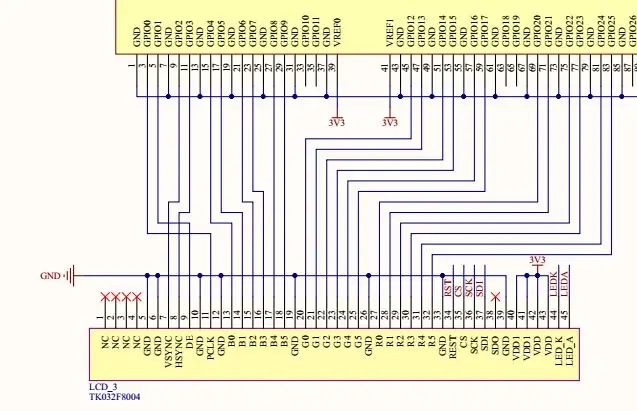
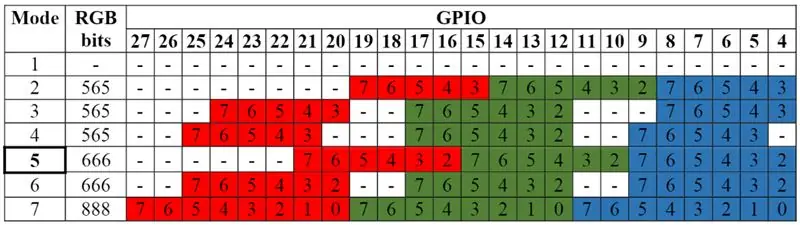
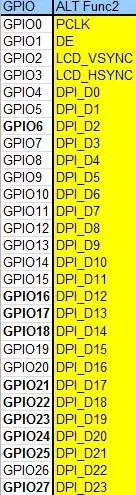
ვინაიდან ამ კონსოლში შეიძლება გამოყენებულ იქნას სხვადასხვა DPI/RGB ინტერფეისის LCD მოდული, აქ ჩვენ მაგალითს ვიღებთ ჩემს საკუთარ სტრუქტურაში გამოყენებულ მოდულს. და თუ თქვენ აირჩევთ სხვას, გადაამოწმეთ თქვენი მოდულის პინ -განმარტება და უბრალოდ დაამყარეთ კავშირები პინის სახელების მიხედვით, როგორც ეს ნაჩვენებია მაგალითში.
LCD მოდულზე არის ორი ინტერფეისი: SPI და DPI. SPI გამოიყენება LCD დრაივერის IC- ის საწყისი პარამეტრების კონფიგურაციისთვის და ჩვენ შეგვიძლია დავუკავშიროთ ისინი გამოუყენებელ GPIO- ს. დააკავშირეთ მხოლოდ Reset, CS, MOSI (SDA/SDI) და SCLK (SCL) ქინძისთავები, MISO (SDO) პინი არ გამოიყენება. LCD დრაივერის დასაწყებად, ჩვენ ვიყენებთ BCM2835 C ბიბლიოთეკას GPIO- ების მართვისთვის და გამოდის მოდულის მიმწოდებლის მიერ მოწოდებული გარკვეული ინიციალიზაციის თანმიმდევრობა. საწყისი ფაილი შეგიძლიათ იხილოთ მოგვიანებით ამ ინსტრუქციებში.
დააინსტალირეთ BCM2835 C ბიბლიოთეკა სხვა ჟოლოს Pi 3 -ზე აქ მოცემული ინსტრუქციის შესაბამისად. შემდეგ გამოიყენეთ ბრძანება "gcc -o lcd_init lcd_init.c -lbcm2835" წყაროს ფაილის შესადგენად. შემდეგ დაამატეთ ახალი ხაზი /etc/rc.local ფაილში "გასასვლელში 0" - მდე: "/home/pi/lcd_init" (დავუშვათ, რომ შედგენილი პროგრამა დააყენეთ/home/pi საქაღალდეში). ხაზგასმით უნდა აღინიშნოს, რომ საწყისი ფაილი გამოიყენება მხოლოდ იმ მოდულისთვის, რომელიც მე გამოვიყენე და სხვა LCD მოდულისთვის, უბრალოდ სთხოვეთ მიმწოდებელს ინიციალიზაციის თანმიმდევრობა და შესაბამისად შეცვალოს წყაროს ფაილი. ეს პროცესი საკმაოდ სახიფათოა, რადგან ამ მომენტში ეკრანიდან არაფერი ჩანს, ამიტომ მე მტკიცედ გირჩევთ ეს გააკეთოთ RPI-CMIO დაფაზე, რადგან ის გამოყავს ყველა GPIO- ს, ასე რომ თქვენ შეგიძლიათ მისი გამართვა uart ან wlan- ით.
შემდეგი ნაწილი ადვილია, უბრალოდ დააკავშირეთ LCD მოდულის მარცხენა ქინძისთავები აქ მიხედვით. დამოკიდებულია იმაზე, თუ რა სახის LCD მოდული გაქვთ, შეარჩიეთ RGB რეჟიმი გონივრულად. ჩემთვის, მე ავირჩიე DPI_OUTPUT_FORMAT_18BIT_666_CFG2 (რეჟიმი 6). შეცვალეთ ხაზი "dpi_output_format = 0x078206" თქვენი არჩევანის მიხედვით. და თუ თქვენი LCD მოდული იყენებს სხვა რეზოლუციას, შეცვალეთ ფაილი აქ "hdmi_timings = 480 0 41 60 20 800 0 5 10 10 0 0 0 60 0 32000000".
თუ ყველა პარამეტრი სწორია, თქვენი Pi- ს მომდევნო ჩატვირთვისას ეკრანზე უნდა ნახოთ ეკრანი 30-40 წთ-ის შემდეგ შავი ფერისგან (ძალაუფლებიდან სისტემაში იტვირთება თქვენი SPI ინიციალიზაციის სკრიპტი).
ნაბიჯი 4: ძირითადი ბალიში და აუდიო
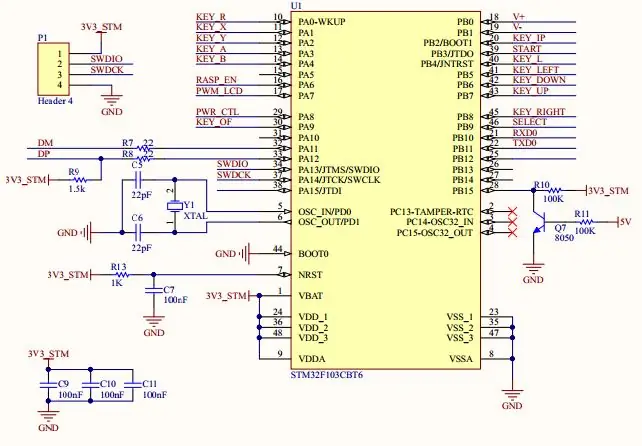
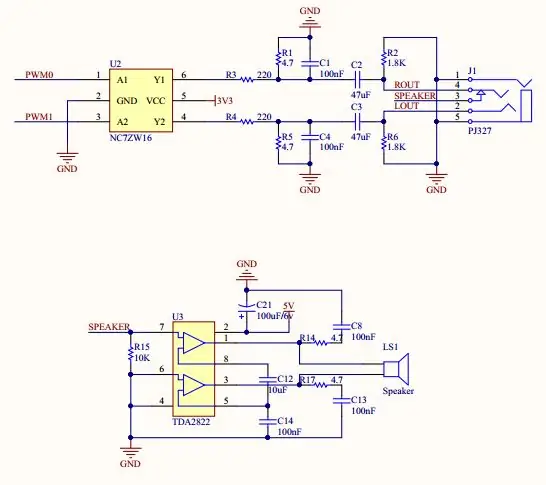
ჩვენ გავაკეთეთ ძირითადი და გამომავალი ბოლო ორი ნაბიჯი. ახლა მოდით გადავიდეთ შეყვანის ნაწილზე.
თამაშის კონსოლს სჭირდება გასაღებები და ღილაკები. აქ ჩვენ გვჭირდება 10 ALPS SKPDACD010 კონცენტრატორი, როგორც ზემოთ/ქვემოთ/მარჯვნივ/მარცხნივ, LR და A/B/X/Y ღილაკებზე. და ნორმალური 6x6 ზედაპირზე დასაყენებელი გასაღებები გამოიყენება სხვა ღილაკებისთვის, როგორიცაა დაწყება/არჩევა და მოცულობის გაზრდა/შემცირება.
Raspberry Pi- სთან ღილაკების ინტერფეისის ორი გზა არსებობს. ერთი გზა არის ღილაკების პირდაპირ დაკავშირება PiI- ზე GPIO- ებთან და მეორე გზა არის ღილაკების დაკავშირება MCU- თან და Pi- სთან ინტერფეისი USB HID პროტოკოლის საშუალებით. აქ მე ავირჩიე მეორე, რადგან ჩვენ გვჭირდება MCU, რომ განვსაზღვროთ თანმიმდევრობის ძალა და მაინც უფრო უსაფრთხოა, რომ Pi არ იყოს დაშორებული ადამიანის შეხებისგან.
ასე რომ, დააკავშირეთ გასაღებები STM32F103C8T6- თან და შემდეგ დაუკავშირეთ MCU Pi- ს USB- ით. MCU პროგრამის მაგალითი შეგიძლიათ იხილოთ ამ ნაბიჯის ბოლოს. შეცვალეთ pin განმარტებები hw_config.c- ში და შეადგინეთ იგი აქ ნაპოვნი MCU- ს USB ბიბლიოთეკით. ან შეგიძლიათ უბრალოდ გადმოწეროთ ექვსკუთხა ფაილი პირდაპირ MCU- ში, რამდენადაც თქვენ იზიარებთ ერთსა და იმავე პინის განსაზღვრებებს სქემატურად ამ ინსტრუქციის ბოლოს.
რაც შეეხება აუდიო გამოსავალს, Raspberry Pi 3 B- ის ოფიციალური სქემა იძლევა pwm ტალღის გაფილტვრის კარგ საშუალებას და იგივე წრე აქ მშვენივრად უნდა მუშაობდეს. ერთი რამ, რაც უნდა აღინიშნოს, არის ის, რომ გახსოვდეთ დაამატეთ "audio_pwm_mode = 2" ხაზი config.txt- ის ბოლოს, რათა შეამციროთ აუდიო გამომავალი ხმაური.
დინამიკის მართვისთვის საჭიროა დინამიკის დრაივერი. აქ მე ავირჩიე TDA2822 და წრე არის ოფიციალური BTL წრე. გაითვალისწინეთ, რომ ტელეფონის ჯეკს PJ-327 აქვს ავტომატური მოხსნის პინი მარჯვენა გამომავალზე. როდესაც ყურსასმენი არ არის ჩართული, პინი 3 უკავშირდება მარჯვენა არხს. და როგორც კი ყურსასმენი ჩართულია, ეს პინი ამოღებულია მარჯვენა არხიდან. ეს პინი შეიძლება გამოყენებულ იქნას როგორც დინამიკის შეყვანის პინი და სპიკერი დადუმდება ყურსასმენის ჩართვისას.
ნაბიჯი 5: ძალა
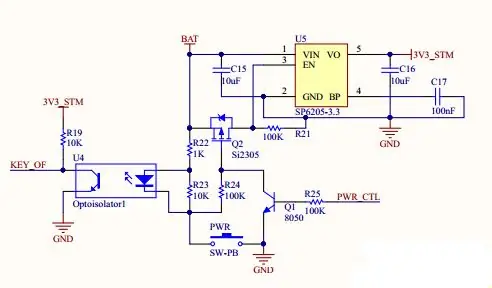
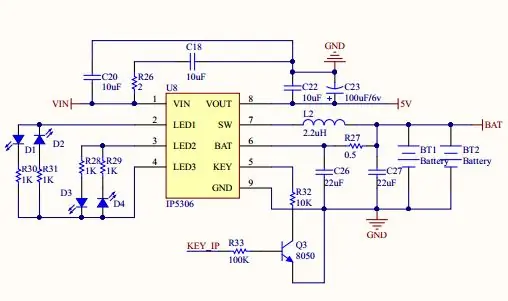
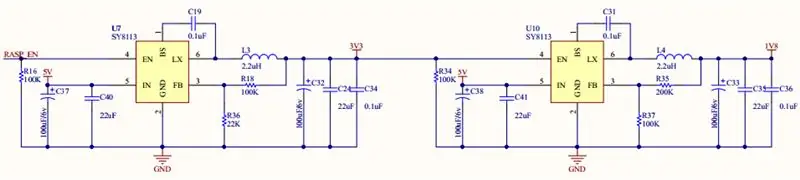
დავუბრუნდეთ ენერგიის განყოფილებას და შევამოწმოთ ენერგიის დეტალური დიზაინი.
არსებობს ენერგიის 3 განყოფილება: MCU მიწოდება, დამტენი/გამაძლიერებელი და DC-DC ბაკები.
MCU მარაგი იყოფა ყველა სხვა კვების წყაროსგან, რადგან ჩვენ გვჭირდება ის წინასწარი ენერგიის მიმდევრობის შესასრულებლად. დენის ღილაკის დაჭერისას, PMOS დააკავშირებს LDO- ს EN პინს ბატარეასთან, რათა ჩართოს LDO. შემდეგ MCU იკვებება (ღილაკი კვლავ დაჭერილია). MCU- ის ჩატვირთვისას ის შეამოწმებს დენის ღილაკს საკმარისად ხანგრძლივად დაჭერით. დაახლოებით 2 წამის შემდეგ, თუ MCU- მ აღმოაჩინა, რომ დენის ღილაკი კვლავ დაჭერილია, ის ამოიღებს "PWR_CTL" პინს, რომ PMOS ჩართული იყოს. ამ მომენტში MCU იღებს კონტროლს MCU ელექტრომომარაგებაზე.
როდესაც დენის ღილაკს კიდევ ერთხელ დააჭერთ 2 წამის განმავლობაში, MCU აწარმოებს გამორთვის თანმიმდევრობას. გათიშვის თანმიმდევრობის დასასრულს, MCU გამოუშვებს "PWR_CTL" პინს, რომ PMOS გათიშული იყოს და MCU მიწოდება გამორთულია.
დამტენი/გამაძლიერებელი ნაწილი იყენებს IC IP5306- ს. ეს IC არის 2.4A მუხტი და 2.1A გამონადენი უაღრესად ინტეგრირებული Soc ელექტროენერგიის ბანკის გამოყენებისთვის და ის იდეალურად ჯდება ჩვენს საჭიროებებზე. IC- ს შეუძლია დატენოს ბატარეა, უზრუნველყოს 5V გამომავალი და აჩვენოს ბატარეის დონე 4 LED- ით ერთდროულად.
DC-DC Buck ნაწილი იყენებს ორ SY8113 მაღალი ეფექტურობის 3A მამალს. გამომავალი ძაბვის დაპროგრამება შესაძლებელია 2 რეზისტორის მიერ. სიმძლავრის თანმიმდევრობის უზრუნველსაყოფად, ჩვენ გვჭირდება MCU, რომ პირველად ჩართოს გამაძლიერებელი. KEY_IP სიგნალი მოახდენს IP5306- ის KEY პინზე გასაღების დაჭერის სიმულაციას და ჩართავს შიდა 5V გამაძლიერებელს. ამის შემდეგ, MCU გააქტიურებს 3.3V Buck- ს RASP_EN pin- ის სიმაღლეზე. და 3.3V მოწოდების შემდეგ, 1.8V მამლის EN pin მაღლა იწევს და იძლევა 1.8V გამომავალს.
რაც შეეხება ბატარეას, ორი 1000mAh Li-ion ბატარეა საკმარისია კონსოლისთვის. ამ ტიპის ბატარეის ნორმალური ზომაა 50*34*5 მმ.
ნაბიჯი 6: სისტემის დაყენება
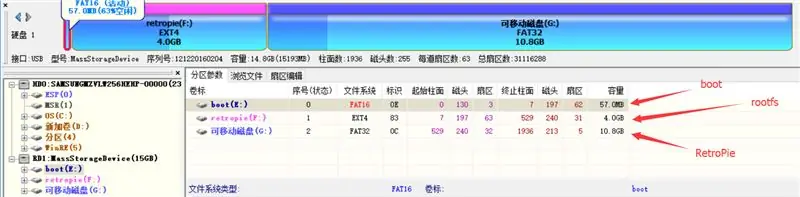
ამ ეტაპზე, ჩვენ დავაყენებთ ყველა კონფიგურაციას.
პირველ რიგში, თქვენ უნდა გადმოწეროთ და განათავსოთ RetroPie სურათი ახალ TF ბარათში. გაკვეთილი და ჩამოტვირთვა შეგიძლიათ იხილოთ აქ. ჩამოტვირთეთ Raspberrypi 2/3 ვერსია. სურათის დაჭერის შემდეგ ნახავთ 2 დანაყოფს: FAT16 ფორმატის "ჩატვირთვის" დანაყოფს და EXT4 ფორმატის "Retropie" დანაყოფს.
როდესაც დაასრულებთ, არ ჩადოთ იგი Raspberry Pi- ში მყისიერად, რადგან ჩვენ უნდა დავამატოთ FAT32 დანაყოფი რომებისთვის. გამოიყენეთ დანაყოფის ინსტრუმენტები, როგორიცაა DiskGenius, რომ შეცვალოთ EXT4 დანაყოფი 5-6 გბ-მდე და შექმნათ ახალი FAT32 დანაყოფი თქვენს TF ბარათზე დარჩენილი ყველა თავისუფალი ადგილით. იხილეთ ჩემს მიერ ატვირთული სურათი.
დარწმუნდით, რომ თქვენს სისტემას შეუძლია განსაზღვროს TF ბარათის მკითხველი, როგორც USB-HDD მოწყობილობა და თქვენ დაინახავთ 3 დანაყოფს თქვენს გამომძიებელში. ორი მათგანი ხელმისაწვდომია და Windows მოგთხოვთ მარცხენის ფორმატირებას. არ დააფორმატო !!
ჯერ გახსენით "ჩატვირთვის" დანაყოფი და მიყევით ნაბიჯ 2 -ს პინის კონფიგურაციის დასაყენებლად. ან უბრალოდ გახსენით boot.zip ამ ნაბიჯის მიხედვით და დააკოპირეთ ყველა ფაილი და საქაღალდე ჩატვირთვის დანაყოფში. დაიმახსოვრეთ ასევე დააკოპირეთ შედგენილი lcd_init სკრიპტი ჩატვირთვის დანაყოფში.
აქ ჩვენ მზად ვართ პირველი ჩატვირთვის შესასრულებლად, მაგრამ რადგან ჩვენება არ არის, მე გირჩევთ გამოიყენოთ RPI-CMIO დაფა USB wlan მოწყობილობით. შემდეგ თქვენ შეგიძლიათ დააკონფიგურიროთ wpa_supplicant ფაილი და ჩართოთ ssh ამ ეტაპზე. თუმცა, თუ თქვენ არ აპირებთ ერთის მიღებას, GPIO32/33 შეიძლება გამოყენებულ იქნას როგორც UART ტერმინალი. შეაერთეთ TX (GPIO32) და RX (GPIO33) პინი usb-to-uart დაფაზე და შედით ტერმინალში 115200 baud სიჩქარით. ნებისმიერ შემთხვევაში, თქვენ უნდა მიიღოთ ტერმინალის წვდომა თქვენს Pi- ზე.
პირველი ჩატვირთვისას სისტემა ჩერდება ფაილური სისტემის გაფართოების მცდელობისას. იგნორირება, დააჭირეთ დაწყებას (შეიყვანეთ USB HID კლავიატურის გასაღები) და გადატვირთეთ. ტერმინალზე დააკოპირეთ lcd_init სკრიპტი მომხმარებლის "pi" - ს სახლის საქაღალდეში და მიყევით ნაბიჯ 3 -ს ავტომატური დაწყების დასაყენებლად. კიდევ ერთი გადატვირთვის შემდეგ, თქვენ უნდა ნახოთ ეკრანი, რომ აანთოს და აჩვენოს რაღაც.
ამ მომენტში, თქვენი სათამაშო კონსოლი მზად არის სათამაშოდ. თუმცა, იმისათვის, რომ თქვენს TF ბარათში შეიტანოთ დისკები და BIOS, თქვენ გჭირდებათ წვდომა ტერმინალზე ყოველ ჯერზე. გასაადვილებლად, მე გირჩევთ დააყენოთ FAT32 დანაყოფი.
პირველი სარეზერვო ასლი RetroPie საქაღალდის ქვეშ /home /pi RetroPie-bck: "cp -r RetroPie RetroPie-bck". შემდეგ დაამატეთ ახალი ხაზი/etc/fstab: "/dev/mmcblk0p3/home/pi/RetroPie ნაგულისხმევი, uid = 1000, gid = 1000 0 2", რათა ავტომატურად დაამონტაჟოთ FAT32 დანაყოფი RetroPie საქაღალდეში მომხმარებლის მფლობელის დაყენებით "პი". გადატვირთვის შემდეგ, თქვენ ნახავთ, რომ RetroPie საქაღალდის შინაარსი გაქრა (თუ ეს ასე არ არის, კვლავ გადატვირთეთ) და ზოგიერთი შეცდომა გამოჩნდება ეკრანზე. დააკოპირეთ ყველა ფაილი RetroPie-bck RetroPie- ში და კვლავ გადატვირთეთ. შეცდომები უნდა გაქრეს და თქვენ შეგიძლიათ დააკონფიგურიროთ შეყვანის მოწყობილობა მიჰყევით ინსტრუქციას ეკრანზე.
თუ გსურთ რომების ან BIOS- ების დამატება, გამორთეთ TF ბარათი და გამორთეთ იგი კომპიუტერთან. გახსენით მე -3 დანაყოფი (დაიმახსოვრეთ ფორმატის წვერი იგნორირება !!!) და დააკოპირეთ ფაილები შესაბამის საქაღალდეებში.
ნაბიჯი 7: 3D დაბეჭდილი ქეისი და ღილაკები

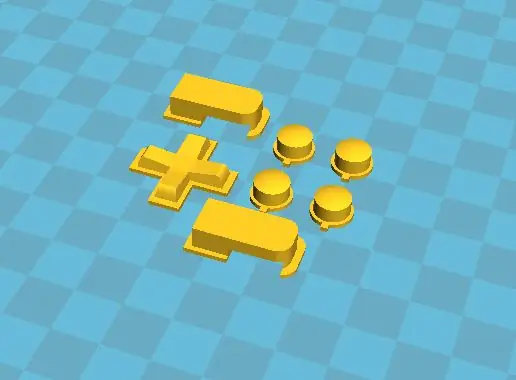
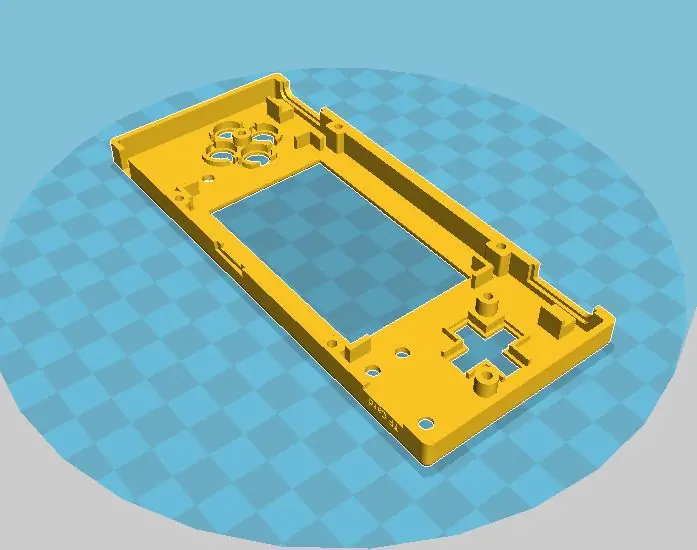
მე დავაპროექტე GameBoy Micro სტილის საქმე სათამაშო კონსოლისთვის.
უბრალოდ დაბეჭდე
4x ABXY. STL
2x LR. STL (საჭიროა მხარდაჭერის დამატება)
1x CROSS. STL
1x TOP. STL
1x BOTTOM. STL
მე მათ ვბეჭდავ PLA- ს გამოყენებით 20% შევსებით, 0.2 მმ ფენით და ის საკმარისად ძლიერია.
ვინაიდან საქმე მჭიდროა, დაბეჭდვამდე შეამოწმეთ პრინტერის სიზუსტე ტესტის კუბით.
სამი 5 მმ სიგრძის φ3 მმ ხრახნი და ოთხი 10 მმ სიგრძის φ3 მმ ხრახნი საჭიროა მათი ერთად ასაწყობად.
ნაბიჯი 8: ყველა ერთად და პრობლემის გადაღება




იმის გამო, რომ წრე ერთგვარი გართულებულია, კარგი არჩევანია PCB სამუშაოს შესრულება. მთელი სქემატური და ჩემი საკუთარი PCB ვერსია აიტვირთება ამ ნაბიჯის ბოლოს. თუ თქვენ აპირებთ ჩემი PCB ვერსიის გამოყენებას, გთხოვთ, არ ამოიღოთ ჩემი ლოგო Top_Solder ფენაზე. უმჯობესია გააკეთოთ თქვენი პერსონალიზაცია და გადასცეთ თქვენი საკუთარი PCB ფაილი ადგილობრივ მწარმოებელს, რომ გამოაშკარავდეს, რადგან მართლაც ძნელია შეიძინოთ ყველა იგივე ნაწილი, რასაც მე ვიყენებ ჩემს PCB- ზე.
PCB- ზე ყველა კომპონენტის შედუღების და ტესტირების შემდეგ, პირველი რაც უნდა გააკეთოთ არის ჩამოტვირთოთ ექვსკუთხა ფაილი MCU- ში. ამის შემდეგ, ჩადეთ LCD მოდული PCB- ზე. LCD მოდული უნდა იყოს 3 მმ -ით PCB- ზე მაღლა, რათა მოთავსდეს კორპუსში. გამოიყენეთ სქელი ორმაგი გვერდითი ლენტი, რომ დაიმალოთ იგი. შემდეგ დააკავშირეთ FPC კონექტორთან და ჩადეთ CM3L და TF ბარათი. ნუ შეაერთებთ ბატარეას, ჩართეთ USB კვების წყარო და ჩატვირთეთ!
შეამოწმეთ ყველა ღილაკი და აჩვენეთ. გაზომეთ ძაბვა BAT+ და GND შორის, შეამოწმეთ არის თუ არა ძაბვა 4.2 ვ. თუ ძაბვა ნორმალურია, გათიშეთ USB კაბელი და ჩართეთ ბატარეა. სცადეთ დენის ღილაკი.
ჩადეთ CROSS და ABXY ღილაკი TOP კორპუსში და ჩადეთ PCB საქმეში. გამოიყენეთ 3 ხრახნი, რომ დააფიქსიროთ PCB საქმეში. დაამატეთ სქელი ორმაგი გვერდითი ლენტი ყველა SKPDACD010 ღილაკის უკანა მხარეს და მიამაგრეთ ბატარეა მასზე. გამოიყენეთ სქელი ლენტი, რათა თავიდან აიცილოთ SKPDACD010 ქინძისთავები ბატარეის დაზიანების მიზნით. შემდეგ მიამაგრეთ სპიკერი BOTTOM შემთხვევაში. სანამ დახურავთ, შეიძლება დაგჭირდეთ სცადოთ ყველა ღილაკი, შეამოწმოთ მუშაობს თუ არა და სწორად გადახვიდეთ. შემდეგ დახურეთ საქმე 4 ხრახნით.
მიირთვით.
სროლის რამდენიმე სირთულე:
1) სამჯერ შეამოწმეთ LCD მოდულის pin კავშირი სქემატურ და PCB- ზე.
2) გაუშვით LCD სიგნალის მავთულები სიგრძის შეზღუდვით.
3) როდესაც არ ხართ დარწმუნებული დენის განყოფილებებში, შეაერთეთ და შეამოწმეთ თითოეული განყოფილება მიჰყევით დენის თანმიმდევრობას. ჯერ 5 ვ და შემდეგ 3.3 ვ და 1.8 ვ. დენის ყველა განყოფილების შემოწმების შემდეგ, შეაერთეთ სხვა კომპონენტები.
4) თუ ეკრანი ხშირად ბნელდება, სცადეთ შეცვალოთ PCLK სიგნალის პოლარობა dpi_output_format- ის დაყენებით.
5) თუ ეკრანი ცენტრიდან ბევრია, სცადეთ შეცვალოთ HSYNC ან VSYNC სიგნალის პოლარობა.
6) თუ ეკრანი ოდნავ გამორთულია ცენტრიდან, სცადეთ დაარეგულიროთ ზედმეტი სკანირების პარამეტრები.
7) თუ ეკრანი შავია, შეეცადეთ დაელოდოთ სისტემის ჩატვირთვას rc.local სკრიპტზე. თუ თქვენ გჭირდებათ ეკრანი თავიდანვე, სცადეთ SPI ინტერფეისის მიერთება MCU- ზე და გამოიყენეთ MCU LCD მოდულის ინიციალიზაციისთვის.
8) თუ ეკრანი ყოველთვის შავია, კვლავ შეამოწმეთ ინიციალიზაციის თანმიმდევრობა.
9) მოგერიდებათ დაუსვათ შეკითხვები აქ ან ელ.ფოსტის საშუალებით: [email protected]
გირჩევთ:
ძლიერი ციფრული AC Dimmer STM32– ის გამოყენებით: 15 ნაბიჯი (სურათებით)

ძლიერი ციფრული AC Dimmer STM32– ის გამოყენებით: ჰესამ მოშირის მიერ, [email protected] AC დატვირთვები ჩვენთან ერთად! რადგან ისინი ყველგან არიან ჩვენს გარშემო და მინიმუმ საყოფაცხოვრებო ტექნიკა უზრუნველყოფილია მაგისტრალური ენერგიით. მრავალი სახის სამრეწველო მოწყობილობა ასევე იკვებება ერთფაზიანი 220V-AC- ით
წვრილმანი ხელის თამაშის კონსოლი RetroPie გამოყენებით: 7 ნაბიჯი

DIY ხელის სათამაშო კონსოლი RetroPie– ს გამოყენებით: უყურეთ ზემოთ მოცემულ ვიდეოს, რომ უკეთ გაიგოთ ეს პროექტი. კარგად დროა დაიწყოთ! პირველ რიგში, ჩვენ ვაპირებთ გამოვიყენოთ RetroPie. ეს გვაძლევს ორ ვარიანტს. თუ ჩვენ უკვე დაყენებული გვაქვს Raspbian ჩვენს SD ბარათზე, მაშინ შეგვიძლია დავაინსტალიროთ RetroP
Atari Retropie კონსოლი: 7 ნაბიჯი (სურათებით)

Atari Retropie კონსოლი: ამ სასწავლო ინსტრუქციაში მინდა გაჩვენოთ თუ როგორ უნდა შექმნათ ეს პერსონალური საქმე Raspberry Pi Zero– ით აღჭურვილი Retropie სათამაშო სისტემისთვის. მას აქვს ოთხი პორტის USB კერა, კვების ბლოკი, LED ინდიკატორი და Atari 2600 ვაზნის ყველა რეტრო სახე
დამუშავებული პროექტის დაფა/შედუღების სადგური: 9 ნაბიჯი
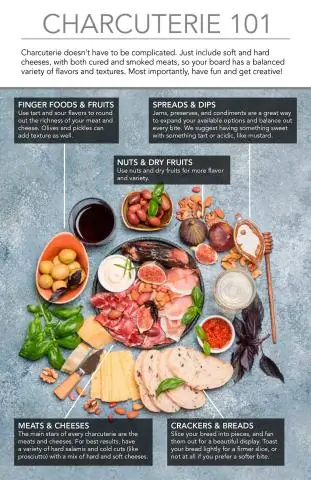
დამხმარე პროექტის დაფა / შედუღების სადგური: ეს არის ჩემი ახალი პროექტის დაფა / გამაგრების სადგური. ეს აღემატება გასაოცარს! ბოლო დრომდე ვცხოვრობდი სახლში, სადაც სახელოსნო არ იყო. ყველა ჩემი დიდი პროექტი უნდა გაკეთებულიყო კარპორტში, რომელიც უსიამოვნოა როცა ცხოვრობ იქ ისეთ ქარიან და წვიმიან ადგილას, როგორც
სუპერ გაურთულებელი, ზედმეტად დამუშავებული ბატარეის მფლობელი : 13 ნაბიჯი (სურათებით)

სუპერ ზედმეტად გაურთულებელი, ზედმეტად ინჟინერირებული ბატარეის დამჭერი …: … მათთვის, ვისაც ნამდვილად აქვს დრო ხელებზე! ბატარეის დიდი დამჭერი Instructables- ის ბოლოდროინდელმა გამონაყარმა შთააგონა ჩემი საკუთარი მეთოდის გაზიარება. ეს მოითხოვს რამდენიმე სპეციალურ ინსტრუმენტს და მოხერხებულობას, მაგრამ დარწმუნებული ვარ, რომ არსებობს ბევრი ინსტრუქტორი "
